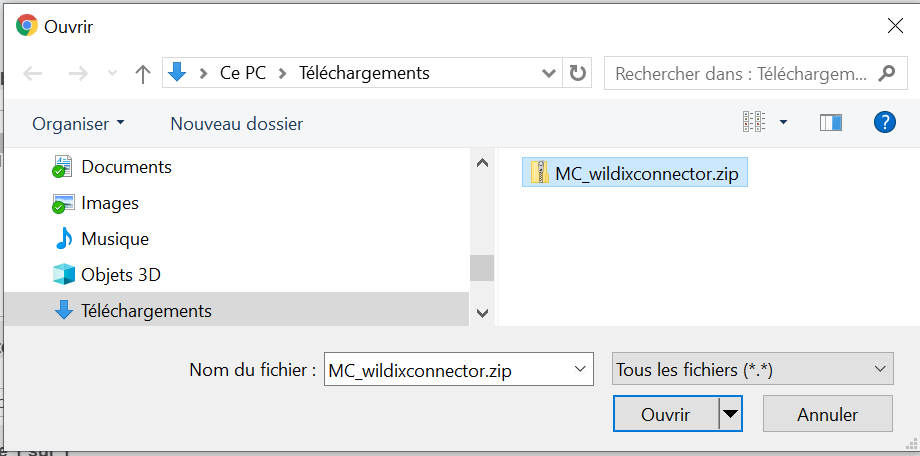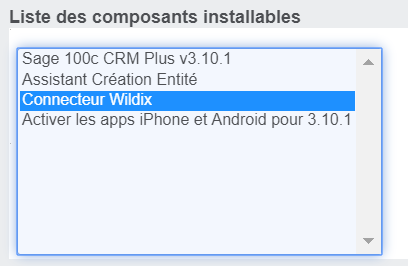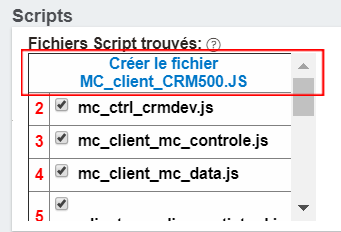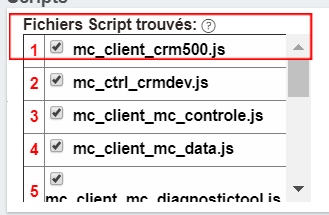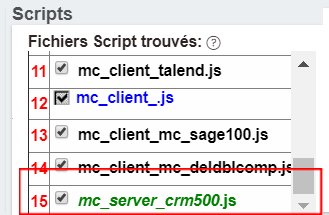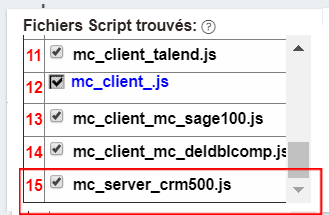Sage Integration 1.0 - User Guide - French
Ce guide vous guidera tout au long du processus d'installation de l'intégration SageCloud100.
Prérequis:
- WMS version: 5.01
- Licence Wildix UC-Business
- Version Sage 100Cloud 6.00 minimum
- Avoir installé l’extension Chrome Collaboration ou utiliser l’app native Windows
- Avoir installé le service d’intégration Collaboration dans
[RACINE CRM/WWWRoot /CustomPages/MC_wildixconnector/Wildix/dist
Ex :
C:\Program Files (x86)\Sage\CRM\CRM\WWWRoot\CustomPages\MC_wildixconnector\Wildix\dist
Établi: Octobre 2019
Permalink: https://wildix.atlassian.net/wiki/x/MhDOAQ
Lien vers l'application
Télécharger l'application à partir de ce lien.
Installation du connecteur
Avant d’installer le composant il est recommandé de faire une sauvegarde du dossier.
- Se connecter avec l’utilisateur Administrateur
- Aller dans : Administration -> Personnalisation -> Gestionnaire de Composants
- Cliquer sur « Choisir un fichier »
- Sélectionner « MC_wildixconnector.zip » puis cliquer sur « Ouvrir »
- Cliquer sur « Valider l'ajout du composant à la liste des composants installables »
- Dans la « Liste des composant installables », sélectionner le « Connecteur Wildix »
- Cliquer sur « Installer le composant »
- Dans l’interface d’installation valider « J'ai lu et j'accepte les précautions d'utilisation » puis cliquer sur « Installer le composant »
À la fin de l'installation le CRM se ferme et il est nécessaire de se reconnecter.
Configuration du connecteur
- Se connecter à l'interface Administrateur de SageCloud100, utilisant les identifiants Administrateur
- Aller dans : Administration -> Système -> Connecteur Wildix
- Configurer les options en fonction du fonctionnel souhaité
Ecran Configuration Wildix | ||
|---|---|---|
Option | Description | Valeur par défaut |
Activer la fonctionnalité | Activer/Désactiver le connecteur | Non |
Ecran Configuration ouverture d'enregistrement | ||
|---|---|---|
Option | Description | Valeur par défaut |
Entité prioritaire | Détermine sur quelle entité la recherche de fiche se fait en premier. L'ordre par défaut est :
| Contact |
Onglet de la société à ouvrir | Détermine sur quel onglet la fiche société s’ouvre lors de la levée de fiche. | Résumé de la société |
Onglet du contact à ouvrir | Détermine sur quel onglet la fiche contact s’ouvre lors de la levée de fiche. | Résumé du contact |
Onglet du lead à ouvrir | Détermine sur quel onglet la fiche lead s’ouvre lors de la levée de fiche. | Généralités |
Ecran Configuration détection des numéros | ||
|---|---|---|
Option | Description | Valeur par défaut |
Couleur du lien | Permet de choisir la couleur des liens d’appel sur les numéros de téléphone. | Orange |
Intervalle de recherche de téléphone (en secondes) | Permet de configurer la fréquence en secondes de recherche dynamique de téléphone. | 3 |
Utiliser les extensions utilisateur | Si "oui" est sélectionné, les numéros de poste interne sont considérés comme des numéro de téléphone et un lien d’appel est créé. | Non |
Longueur minimale des numéros | Permet de configurer à partir de quelle longueur un champ peut être considéré comme téléphone. | 6 |
Longueur maximale des numéros | Permet de configurer jusqu’à quelle longueur un champ peut être considéré comme téléphone. | 15 |
Champs à exclure | Permet d’exclure des champs qui par leurs formats peuvent être considérés comme de type téléphone mais ne le sont pas. | acc_siret, comp_siret, acc_reference, acc_numprinc_repli, comp_codecomptable, acc_intfoeignid, addr_postcode, oppo_certainty |
Ecran Configuration de la création des communications | ||
|---|---|---|
Option | Description | Valeur par défaut |
Créer une communication sur appel entrant | Si "oui" est sélectionné, une communication est créée lors de la réception d’un appel entrant. | Non |
Ouvrir la communication sur appel entrant | Si "oui" est sélectionné, ouvre la communication créée lors de l'appel entrant. | Non |
Préfixe d'objet pour appel entrant | Préfixe utilisé pour l’objet lors de la création d’une communication sur appel entrant. | Numéro pris en charge |
Type pour appel entrant | Type utilisé lors de la création d’une communication sur appel entrant. | Tâches |
Action pour appel entrant | Action utilisée lors de la création d’une communication sur appel entrant. | Appel entrant |
Statut pour appel entrant | Statut utilisé lors de la création d’une communication sur appel entrant. | En suspend |
Priorité pour appel entrant | Priorité utilisée lors de la création d’une communication sur appel entrant. | Normal |
Créer une communication sur appel sortant | Si "oui" est sélectionné, une communication est créée lors de la réception d’un appel sortant. | Non |
Ouvrir la communication sur appel sortant | Si "oui" est sélectionné, ouvre la communication créée sur appel sortant. | Non |
Préfixe d'objet pour appel sortant | Préfixe utilisé pour l’objet lors de la création d’une communication sur appel sortant. | Numéro appelé : |
Type pour appel sortant | Type utilisé lors de la création d’une communication sur appel sortant. | Tâches |
Action pour appel sortant | Action utilisée lors de la création d’une communication sur appel sortant. | Appel sortant |
Statut pour appel sortant | Statut utilisé lors de la création d’une communication sur appel sortant. | En suspend |
Priorité pour appel sortant | Priorité utilisée lors de la création d’une communication sur appel sortant. | Normal |
Configuration des options utilisateur
- Se connecter avec l’utilisateur Administrateur
- Aller dans : Administration -> Utilisateurs -> Utilisateurs
- Lancer la recherche d’utilisateur
- Aller dans l’utilisateur à configurer
- Configurer les options en fonction du fonctionnel voulu
Сes options ne sont disponibles que si le connecteur Wildix est activé.
Ecran Autres détails | ||
|---|---|---|
Option | Description | Valeur par défaut |
Ne pas autoriser l'intégration Wildix | Active/Désactive le connecteur pour l’utilisateur | Non |
Utilise les paramètres système par défaut | Si "oui" est sélectionné, les paramètres de la console dans « Administration système » sont pris en compte. Si "non" est sélectionné, ce sont ceux de l’utilisateur. | Oui |
Entité prioritaire | Détermine sur quelle entité la recherche de fiche se fait en premier. L'ordre par défaut est :
| Contact |
Onglet de la société à ouvrir | Détermine sur quel onglet la fiche société s’ouvre lors de la levée de fiche. | Résumé de la société |
Onglet du contact à ouvrir | Détermine sur quel onglet la fiche contact s’ouvre lors de la levée de fiche. | Résumé du contact |
Onglet du lead à ouvrir | Détermine sur quel onglet la fiche lead s’ouvre lors de la levée de fiche. | Généralités |
Créer une communication sur appel entrant | Si "oui" est sélectionné, une communication est créée lors de la réception d’un appel entrant. | Non |
Ouvrir la communication sur appel entrant | Si "oui" est sélectionné, ouvre la communication créée lors de l'appel entrant. | Non |
Préfixe d'objet pour appel entrant | Préfixe utilisé pour l’objet lors de la création d’une communication sur appel entrant. | Numéro pris en charge : |
Type pour appel entrant | Type utilisé lors de la création d’une communication sur appel entrant. | Tâches |
Action pour appel entrant | Action utilisée lors de la création d’une communication sur appel entrant. | Appel entrant |
Statut pour appel entrant | Statut utilisé lors de la création d’une communication sur appel entrant. | En suspens |
Priorité pour appel entrant | Priorité utilisée lors de la création d’une communication sur appel entrant. | Normal |
Créer une communication sur appel sortant | Si "oui" est sélectionné, une communication est créée lors de la réception d’un appel sortant. | Non |
Ouvrir la communication sur appel sortant | Si on ouvre la communication crée sur appel sortant. | Non |
Préfixe d'objet pour appel sortant | Préfixe utilisé pour l’objet lors de la création d’une communication sur appel sortant. | Numéro appelé : |
Type pour appel sortant | Type utilisé lors de la création d’une communication sur appel sortant. | Tâches |
Action pour appel sortant | Action utilisée lors de la création d’une communication sur appel sortant. | Appel sortant |
Statut pour appel sortant | Statut utilisé lors de la création d’une communication sur appel sortant. | En suspens |
Priorité pour appel sortant | Priorité utilisée lors de la création d’une communication sur appel sortant. | Normal |
Création des fichiers pour la personnalisation et points de surcharges
Il est possible de surcharger certaines fonctions, points d’entrée et fonctionnalités au travers de fichiers de paramétrage.
Ci-dessous en exemple :
- La base de données du CRM se nomme CRM500
- Le CRM est installé dans le répertoire par défaut C:\Program Files (x86)\Sage\CRM\CRM500 - Ce répertoire sera identifié par [CRM] dans le reste de la documentation.
Ces fichiers ne sont pas obligatoires et ne doivent être créés que si nécessaire.
Les différents fichiers de paramétrage disponibles sont :
MC_client_xxxxxx.JS
En exemple : MC_client_CRM500.JS
Emplacement : [CRM]/wwwroot/custompages/
- Ce fichier est interprété côté serveur il doit commencer par une balise <% et finir par une balise %>
- Ce fichier doit être enregistré avec un encodage Unicode (UTF-8 sans encodage)
Ce fichier permet la mise en place de points d’entrée sur les écrans ainsi que de points d’entrée d’appel ajax.
Si inexistant, ce fichier peut être créé et pris en compte en suivant cette procédure.
- Aller dans « Administration -> Outils et diagnostics » -> tuile « Réactualisation des scripts »
- Cliquer sur le lien « Créer le fichier MC_client_CRM500.JS
- Cliquer sur « Sauvegarder et Actualiser »
- Retourner dans « Administration -> Outils et diagnostics » -> tuile « Réactualisation des scripts » et vérifier que le fichier est pris en compte (couleur de police "noir")
- En dernier recours faire un CTRL + ALT + clic gauche
- Si en vert refaire les étapes 3 et 4
- Si toujours en vert
- Aller dans Administration -> Système -> Métadonnées
- Sélectionner l’option « Actualiser tout » puis cliquer « Exécuter l'actualisation »
- Retourner dans « Administration -> Outils et diagnostics » -> tuile « Réactualisation des scripts » et vérifier que le fichier est pris en compte (couleur de police "noir")
MC_serveur_xxxxxx.JS
Dans notre cas MC_serveur_CRM500.JS
Emplacement : [CRM]/wwwroot/custompages/
- Ce fichier est interprété côté serveur il doit commencer par une balise <% et finir par une balise %>
- Ce fichier doit être enregistré avec un encodage Unicode (UTF-8 sans encodage)
Ce fichier permet de définir des fonctions disponible côté « serveur » qui seront accessibles depuis tous les fichiers de type MC_client_xxxx.js
- Aller dans « [CRM]/wwwroot/custompages/ » et créer le fichier à la main.
- Aller dans « Administration -> Outils et diagnostics » -> tuile « Réactualisation des scripts »
- Le fichier doit être détecté en vert dans la « liste des script trouvés »
- Cliquer sur « Sauvegarder et Actualiser »
- Retourner dans « Administration -> Outils et diagnostics » -> tuile « Réactualisation des scripts » et vérifier que le fichier est pris en compte (police noir)
- Si en vert refaire les étapes 4 et 5
- Si toujours en vert
- Aller dans Administration -> Système -> Métadonnées
- Sélectionner l’option « Actualiser tout » puis cliquer « Exécuter l'actualisation »
- Retourner dans « Administration -> Outils et diagnostics » -> tuile « Réactualisation des scripts » et vérifier que le fichier est pris en compte (couleur de police "noir")
- En dernier recourt faire un CTRL + ALT + clic gauche
MC_0370-last_xxxxxx.JS
Dans notre cas MC_0370-last_crm500.js
Emplacement : [CRM]/wwwroot/js/custom/
Ce fichier est interprété côté client il doit être enregistré avec un encodage Unicode (UTF-8 sans encodage)
Ce fichier permet de définir des fonctions disponible côté « client »
- Aller dans « [CRM]/wwwroot/js/custom » et créer le fichier à la main.
- Faire un IIS reset ou un recyclage du pool d’application
Les surcharges possibles
Dans MC_client_xxxxxx.JS
Surcharge |
|---|
Flag : MC_noload['COMPANY_zoom_comp_primaryuserid_wildix'] À activer en entête du MC_client_xxxxxx.js Si mis à true, permet de désactiver l’info zoom sur l’utilisateur « affecté à » Aucune valeur de retour |
Point d’entrée : WILDIX_COMPANY_COMPANYBOXLONG_CUSTOM Permet de surcharger le point d’entrée WILDIX_COMPANY_COMPANYBOXLONG qui gère l’info zoom sur l’utilisateur « affecté à » Retourne un Boolean ???? true |
Point d’entrée : WILDIX_AJAX_GET_CRMRECORD_CUSTOM Permet de surcharger le point d’entrée WILDIX_COMPANY_COMPANYBOXLONG qui récupère l’enregistrement et construit l’url de la fiche à lever Doit affecter une valeur à MC_return |
Point d’entrée : WILDIX_AJAX_CREATE_COMMUNICATION_ON_CALL_OUT_CUSTOM Permet de surcharger le point d’entrée WILDIX_AJAX_CREATE_COMMUNICATION_ON_CALL_OUT qui créé la communication sur appel sortant Doit affecter une valeur à MC_return |
Dans MC_server_xxxxxx.JS
Surcharge |
|---|
function WILDIX_findNumbers_custom(number, number2) Surcharge la fonction WILDIX_findNumbers(number, number2) Permet de retrouver les numéros de téléphone passés en paramètre. Prend en paramètre
EX : WILDIX_findNumbers_custom("+33602030405","602030405") Doit retourner un record set CRM avec les numéros trouvés |
function WILDIX_findNumbersSql_custom() Surcharge la fonction WILDIX_findNumbersSql() Fonction contenant en commentaire la requête SQL utilisée pour trouver le numéro de téléphone. EX : function WILDIX_findNumbersSql_custom() { /*select... */ } Aucune valeur de retour |
function WILDIX_createCommRecord_custom(options) Surcharge la fonction WILDIX_createCommRecord(options) Permet la création d’une communication Prend en paramètre un objet d’options : EX : WILDIX_createCommRecord_custom ({ compId: [id société], persId: [id contact], leadId: [id lead], phoneNumber: [numéro de téléphone], type: [type d’appel] }) ; Type prend en charge : in pour un appel entrant ou out pour un appel sortant. Création d’une communication Aucune valeur de retour |
Dans MC_0370-last_xxxxxx.JS
Surcharge |
|---|
function WILDIX_textContent_custom(textContent) Permet formater le contenu html d’un objet qui correspond à un numéro de téléphone Prend en paramètre
EX : WILDIX_textContent_custom("+33602030405") Le contenu formaté |
function WILDIX_formatNumber_custom(number) Surcharge la fonction MCWILDIX.formatNumber(number) Permet de formater un numéro de téléphone normalisé EX : WILDIX_formatNumber_custom("01.02.03.04.05") Numéro de téléphone format |
function WILDIX_formatNumberForCall_custom(number) Surcharge la fonction MCWILDIX.formatNumberForCall(number) Permet de formater un numéro de téléphone normalisé à passer au service Wildix EX : WILDIX_formatNumberForCall_custom("01.02.03.04.05") Numéro de téléphone formaté. |